win7用u盤重裝系統(安裝系統)辦法圖文教程(圖解)
發布時間:2021-04-03 文章來源:xp下載站 瀏覽:
|
U盤的稱呼最早來源于朗科科技生產的一種新型存儲設備,名曰“優盤”,使用USB接口進行連接。U盤連接到電腦的USB接口后,U盤的資料可與電腦交換。而之后生產的類似技術的設備由于朗科已進行專利注冊,而不能再稱之為“優盤”,而改稱“U盤”。后來,U盤這個稱呼因其簡單易記而因而廣為人知,是移動存儲設備之一。現在市面上出現了許多支持多種端口的U盤,即三通U盤(USB電腦端口、iOS蘋果接口、安卓接口)。 好多朋友都不知道win7用u盤重裝系統的方法是什么,其實方法是非常簡單的,如果大家想要學習這個方法的話,小編可以幫助大家的。那么到底要怎么操作呢?下面小編就給大家帶來win7用u盤重裝系統方法教程吧。 首先我們準備一個U盤,當然U盤的空間不要太小,因為我們把WIN7系統也要放在上面,現在8G的U盤足夠了!當然U盤中如果有重要數據請找地方做好備份,因為我們制作U盤啟動盤的時候U盤里面的數據會全部丟失!  win7用u盤重裝系統方法教程圖1 然后我們開始制作U盤啟動盤,我們百度搜索“老毛桃”,找到老毛桃的官方網站,下載老毛桃U盤啟動盤制作工具! 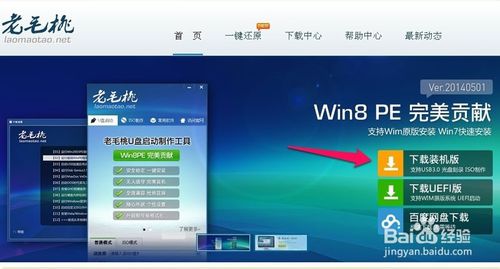 win7用u盤重裝系統方法教程圖2 下載完成后,我們把自己的U盤插入電腦,然后運行我們下載的老毛桃U盤啟動盤制作工具!當然有時候我們需要把下載來的程序解壓!解壓后運行程序!解壓的方法可以在圖標上單擊鼠標右鍵,然后選擇解壓!  win7用u盤重裝系統方法教程圖3 我們運行老毛桃程序開始制作U盤啟動盤!界面上的內容一般不用更改,我們可以直接點擊一鍵制作成USB啟動盤! 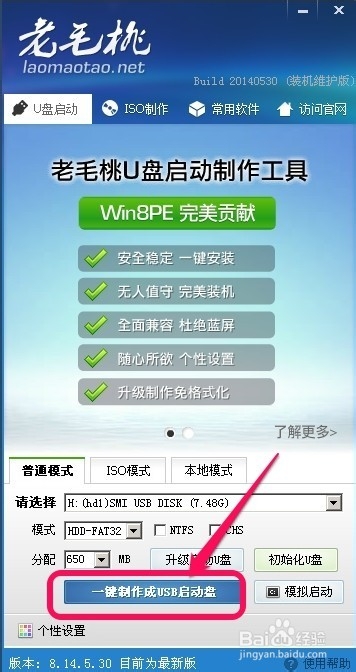 win7用u盤重裝系統方法教程圖4 在出現的提示信息中我們點擊確定!當然還是提醒您,如果U盤上有重要數據一定要做好備份! 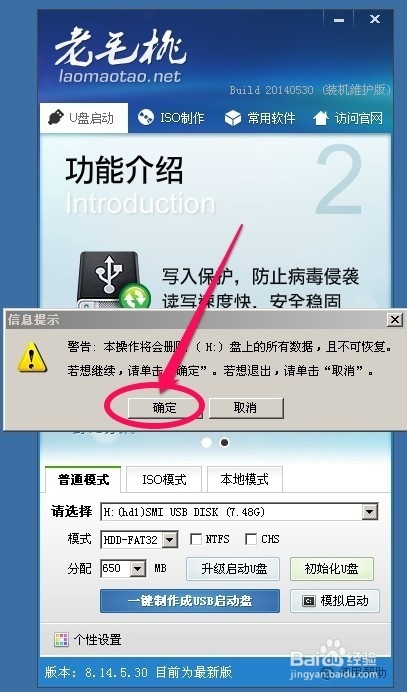 win7用u盤重裝系統方法教程圖5 制作完成后,我們點擊否,這樣我們的U盤啟動盤已經制作完成了!當然你也可以模擬啟動一下看看有沒有問題!  win7用u盤重裝系統方法教程圖6 現在打開我們的U盤可以看到里面有兩個文件,這兩個文件我們可以刪除也可以不刪除,小編建議不要刪除!因為有這個文件對以后我們安裝系統有好處,對于高手來說不用考慮! 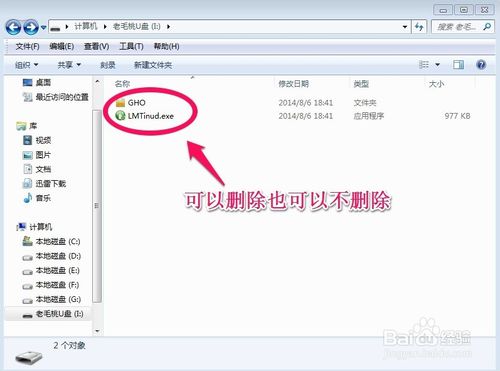 win7用u盤重裝系統方法教程圖7 現在我們可以在網上下載WIN7系統安裝盤,我們可以百度搜索“win7 ghost版”網上很多我們找個地方把win7系統下載回來!當然如果你有win7 ghost安裝盤就更方便了,我們可以把安裝盤直接復制到電腦上! 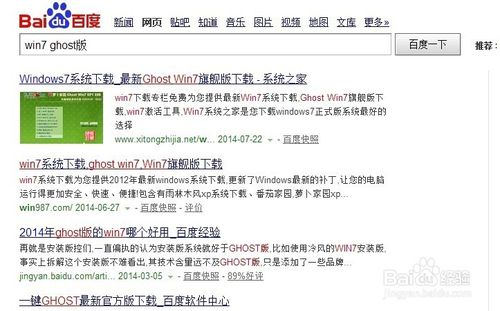 win7用u盤重裝系統方法教程圖8 我們下載回來的安裝盤都是iso格式的映像,我們可以把下載的iso文件解壓,然后尋找到擴展名為gho的windows7安裝文件進行復制!我們要復制的gho文件通常為2G到3G左右,在這里面空間占用最大的那個文件,不要復制錯!因為我們復制的GHO文件就是我們的WIN7安裝程序! 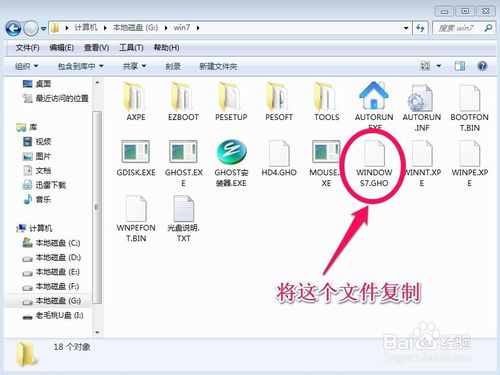 win7用u盤重裝系統方法教程圖9 然后我們打開U盤的GHO文件夾將復制的WIN7系統映像粘貼進來!當然如果你已經把這兩個文件刪除了,也沒關系,我們也可以將win7 ghost系統直接粘貼進來!粘貼進來后我們的U盤已經完全成功了! 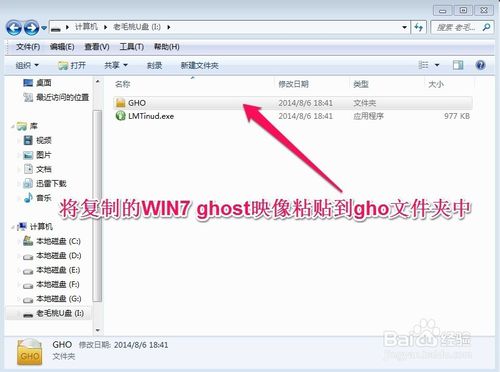 win7用u盤重裝系統方法教程圖10 當然我們也可以把一些常用軟件都放在U盤里,這樣我們一個U盤就全部搞定了!現在我們開始用我們的U盤安裝系統!電腦開機時,我們需要更改為U盤引導系統,開始時按鍵盤的del鍵進入bios設置,不同的電腦進入BIOS的方法可能不同,有的是開機按鍵盤F2或者F10,自己多試試應該可以進入BIOS.  win7用u盤重裝系統方法教程圖11 進入BIOS后我們選擇boot項目,然后選擇hard disk drives.也就是選擇硬盤驅動器。然后將U盤設為第一驅動器。 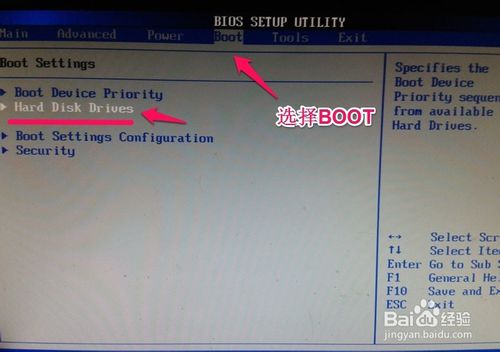 win7用u盤重裝系統方法教程圖12 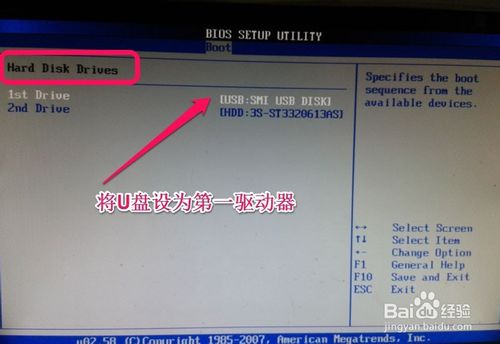 win7用u盤重裝系統方法教程圖13 然后我們選擇boot device priority【驅動引導順序】,將U盤設為第一引導順序!然后我們按鍵盤的F10保存我們的設置,我們已經將U盤設為了第一引導! 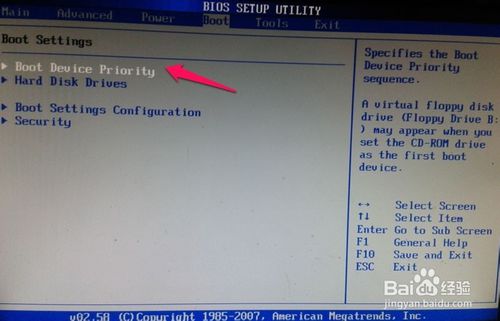 win7用u盤重裝系統方法教程圖14 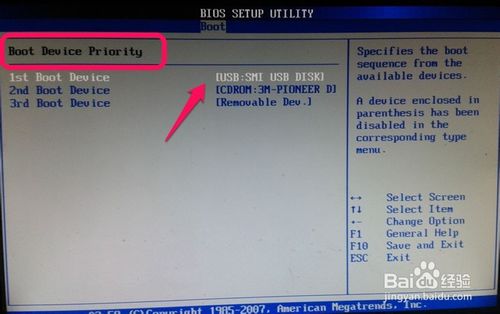 win7用u盤重裝系統方法教程圖15 電腦重新啟動后就進入了我們的U盤啟動界面!我們選擇第一項即可!系統會自動進入winpe系統。  win7用u盤重裝系統方法教程圖16 進入winpe系統后,我們點擊老毛桃一鍵裝機,然后找到我們U盤上的WIN7系統,然后確定!電腦會自動重新啟動開始WIN7系統的安裝!當然你也可以把U盤上的WIN7 Ghost復制到電腦的一個磁盤上然后進行安裝!這樣安裝速度肯定更快一些!  win7用u盤重裝系統方法教程圖17 當然,有時候我們也可以單擊winpe中的ghost程序進行手動還原。當然這種方法建議高手實用,新手一般不用這樣!  win7用u盤重裝系統方法教程圖18 系統安裝過程我們可以耐心等待,也很簡單,讓你做啥你做啥,和一般安裝系統方法一樣,小編就不一一介紹了! 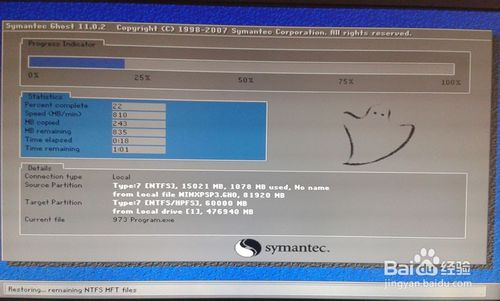 win7用u盤重裝系統方法教程圖19  win7用u盤重裝系統方法教程圖20 通過上面的方法,我想你對U盤安裝WIN7系統有了簡單了解,我們還可以把裝機常用的軟件都放在U盤上,這樣我們給別人或者自己裝電腦時是很方便的,我們用一個U盤可以全部搞定,對經常裝機的人是很方便的,自己可以試試!本圖來源自網絡,版權為原作者所有!  win7用u盤重裝系統方法教程圖21 上述就是win7用u盤重裝系統方法教程了,大家是否都已經掌握了這個方法呢?當然小編覺得這個方法還是很不錯的,大家趕緊去試一試吧,絕對不會讓大家失望的哦。總之方法就在這里了,用不用就看大家醒不醒目了。推薦閱讀:如何安裝電腦系統。 U盤有USB接口,是USB設備。如果操作系統是WindowsXP/Vista/Win7/Linux/PrayayaQ3或是蘋果系統的話,將U盤直接插到機箱前面板或后面的USB接口上,系統就會自動識別。 |

